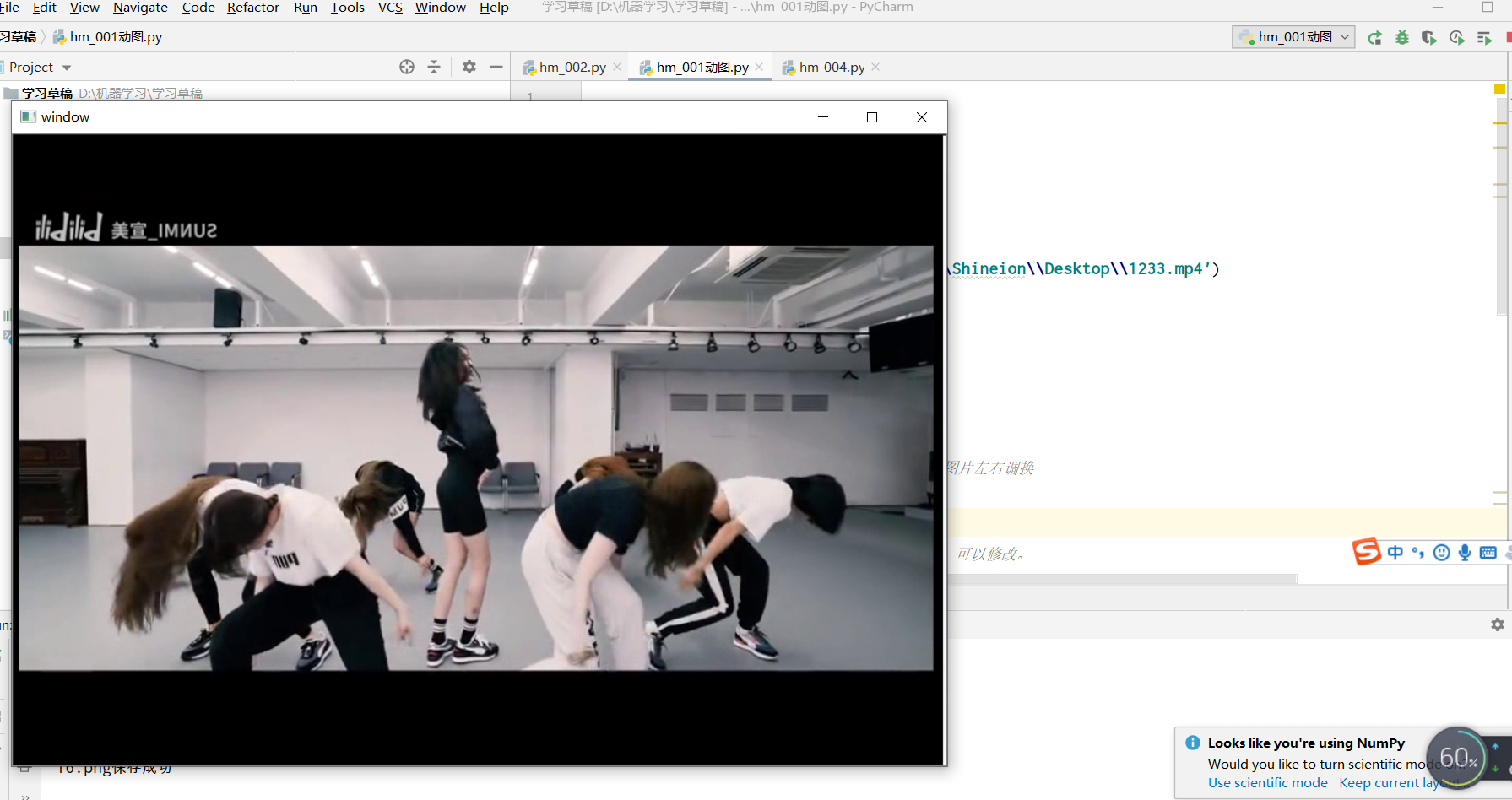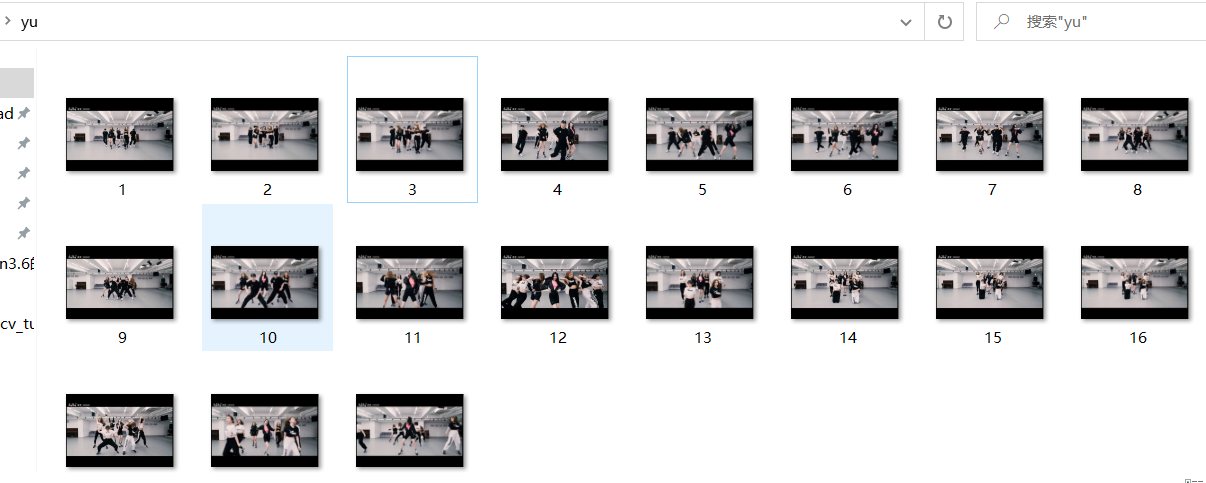| opencv进阶学习笔记1: 调用摄像头用法大全(打开摄像头,打开摄像头并实时不断截屏,读取视频并截图) | 您所在的位置:网站首页 › cv2 打开图像 › opencv进阶学习笔记1: 调用摄像头用法大全(打开摄像头,打开摄像头并实时不断截屏,读取视频并截图) |
opencv进阶学习笔记1: 调用摄像头用法大全(打开摄像头,打开摄像头并实时不断截屏,读取视频并截图)
|
python +opencv 用法大全。 这里简单介绍下,如何打开摄像头,如何截屏。如何自动实时截屏。 如何读取视频文件并截屏。 打开摄像头 import cv2 import numpy as np def video_demo(): capture = cv2.VideoCapture(0)#0为电脑内置摄像头 while(True): ret, frame = capture.read()#摄像头读取,ret为是否成功打开摄像头,true,false。 frame为视频的每一帧图像 frame = cv2.flip(frame, 1)#摄像头是和人对立的,将图像左右调换回来正常显示。 cv2.imshow("video", frame) c = cv2.waitKey(50) if c == 27: break video_demo() cv2.destroyAllWindows()解释: capture = cv2.VideoCapture(0)#0为电脑内置摄像头。外置摄像头为其他参数 frame = cv2.flip(frame, 1)#摄像头是和人对立的,将图像左右调换回来正常显示。 frame:每一帧图像 cv2.waitKey(50):一张图像只等50毫秒。等于说视频正常显示。如果为0,摄像头卡住,只显示第一张图像. c=-1 if c == 27: 可以不要 显示如下: 按下q键 即保存图到本地
#这段代码有借鉴他人。 import cv2 import numpy as np def video_demo(): print('开始') cap = cv2.VideoCapture(0) # 电脑自身摄像头 i = 0#定时装置初始值 photoname = 1#文件名序号初始值 while True: i = i + 1 reg, frame = cap.read() frame = cv2.flip(frame, 1) # 图片左右调换 cv2.imshow('window', frame) if i == 50: # 定时装置,定时截屏,可以修改。 filename = str(photoname) + '.png' # filename为图像名字,将photoname作为编号命名保存的截图 cv2.imwrite('C:/Users/Shineion/Desktop/yu' + '\\' + filename, frame) # 截图 前面为放在桌面的路径 frame为此时的图像 print(filename + '保存成功') # 打印保存成功 i = 0 # 清零 photoname = photoname + 1 if photoname >= 20: # 最多截图20张 然后退出(如果调用photoname = 1 不用break为不断覆盖图片) # photoname = 1 break if cv2.waitKey(1) & 0xff == ord('q'): break # 释放资源 cap.release() video_demo() cv2.destroyAllWindows()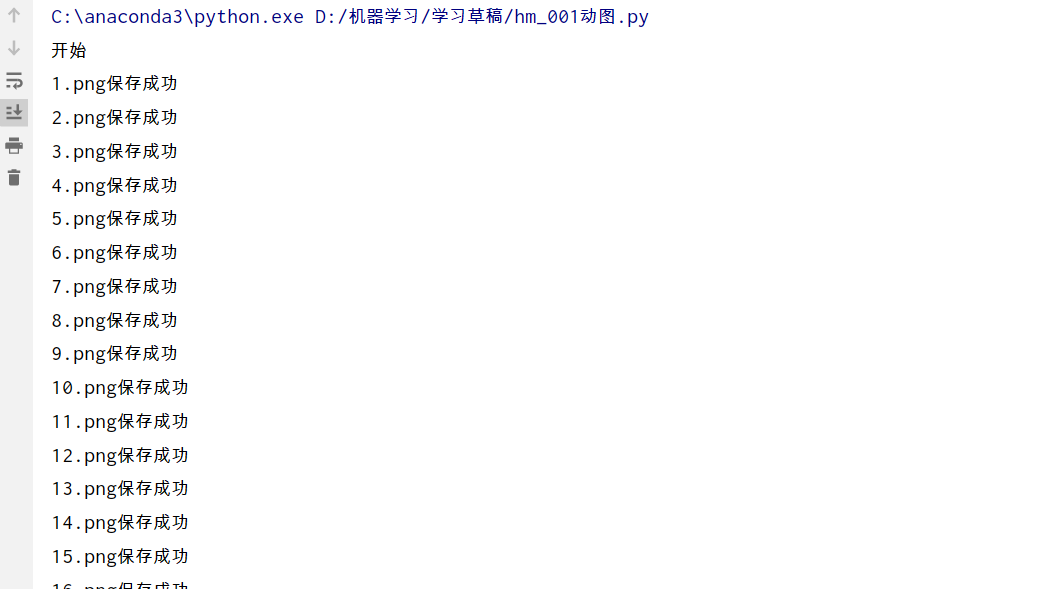
本地文件生成的图片 解释:cap = cv2.VideoCapture(‘C:\Users\Shineion\Desktop\1233.mp4’) 读取视频文件.。路径要多加个\个表示对\进行转义。 实时显示 截屏的照片 OpenCV基础版笔记目录: python3+opencv学习笔记汇总目录(适合基础入门学习) 进阶版笔记目录: python+opencv进阶版学习笔记目录(适合有一定基础) 电气专业的计算机小白,写博文不容易。如果觉得本文对你有用,请点个赞支持下。谢谢。 |
【本文地址】
公司简介
联系我们
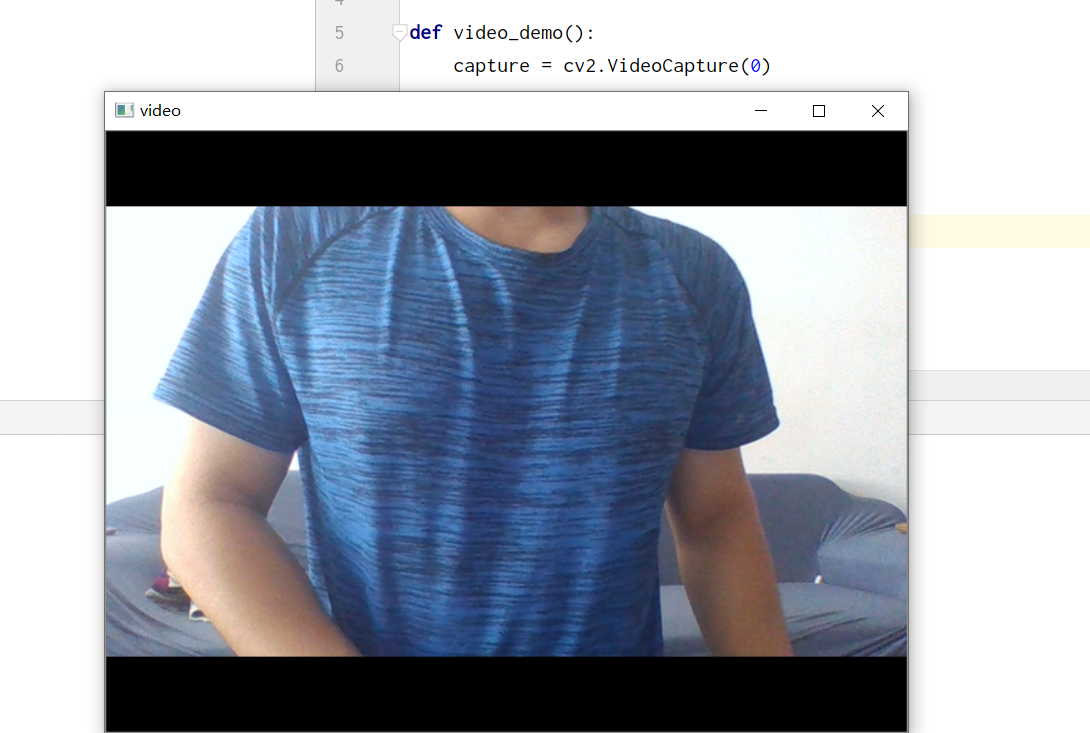
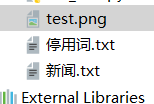
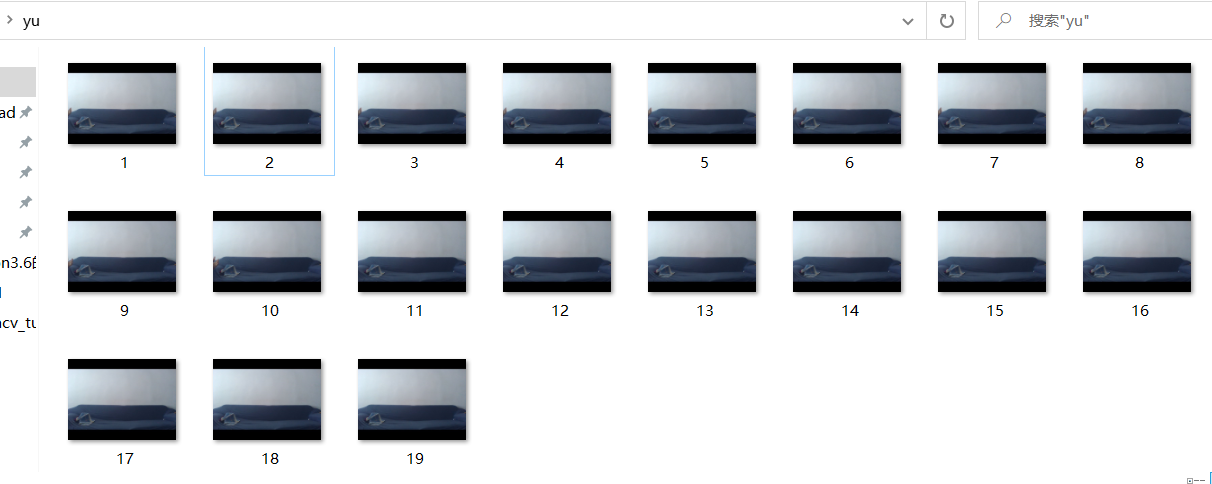 说明:原始文件路径为 C:\Users\Shineion\Desktop\yu 。 需要修改C:/Users/Shineion/Desktop/yu
说明:原始文件路径为 C:\Users\Shineion\Desktop\yu 。 需要修改C:/Users/Shineion/Desktop/yu